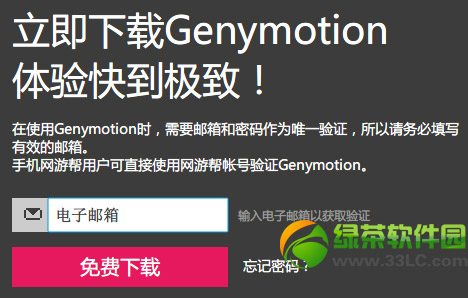萬盛學電腦網 >> 媒體工具 >> 卸載迅雷後殘留無用的DLL文件的處理[圖]
卸載迅雷後殘留無用的DLL文件的處理[圖]
卸載軟件後,或多或少地會在機器上殘留下一些無用的文件,如DLL文件,十分討厭。更麻煩的是,經常會出現無法刪除這些殘留的DLL文件的情況。原因是該DLL文件正在被當前系統運行的進程調用。知道了原因後我們就可以很方便地處理了,方法是先關閉掉調用該DLL文件的進程,再將該DLL文件刪除就可以了。
以目前比較流行的下載軟件迅雷為例,當我們用迅雷自帶的卸載程序進行卸載後,我們發現在迅雷的安裝目錄下的子目錄中(ThunderNetworkThunderComDlls)有一個叫XunLeiBHO_002的DLL文件無法直接刪除。不過怎麼才能知道是哪個進程調用了這個DLL文件呢?其實很簡單,用Windows XP自帶的“tasklist”命令結合“/M”參數就行了,完成後關閉掉該進程,再刪除掉此DLL文件就可以了。
“Tasklisk”這個命令有很多參數,具體的完全幫助可以在“命令提示符”窗口中用““Tasklist /?”查詢。其中有一個參數叫“/M [Module]”,具體格式為:“Tasklist /M [Module]”這個參數的意思為:列出調用指定的DLL模塊的所有進程,如果沒有指定模塊名,顯示每個進程加載的模塊。有了這個好“幫手”後我們就可以很方便的查出XunLeiBHO_002.DLL被哪個進程調用了。
具體實例如下:
運行CMD打開“命令提示符”窗口,然後輸入“Tasklist /M XunLeiBHO_002.DLL”,回車後程序就會返回與該DLL模塊相關的進程信息。
原來XunLeiBHO_002.dll正在被Explorer.exe調用。找到了調用進程我們的第一步工作就完成了,接下的工作就是刪除該文件了。按組合鍵“Ctrl+Alt+Delete”鍵調出“Windows任務管理器”,在“進程”標簽下找到“Explorer.exe”,結束該進程。
這時你會發現沒有桌面了?這可怎麼刪除啊?不用擔心,選擇菜單“文件→新建任務(運行…)”,然後在彈出的文件選擇框中進入DLL所在目錄並完成刪除,完成後重新運行“Explorer.exe”任務就能恢復桌面顯示。
小知識:
PID列代表了各進程的進程ID,簡單來說,PID是各進程在系統中的“身份標識”。